IMAP-E-Mail-Konto in iOS oder iPadOS einrichten
Diese Anleitung hilft Ihnen beim Einrichten eines E-Mail-Kontos in der App Apple Mail, wenn Sie Ihre E-Mails mit IMAP verwalten.
Anschließend können Sie auf Ihrem iPhone oder iPad mit Ihrer E-Mail-Adresse der Universität Wien E-Mails senden und empfangen.
Kurzanleitung
- Einstellungen – Apps – Mail – Mail-Accounts – Account hinzufügen – Andere – Mail-Account hinzufügen
- Name, E-Mail-Adresse, u:account-Passwort eingeben
- Server für eintreffende E-Mails:
imap.univie.ac.at, u:account-UserID und -Passwort
Server für ausgehende E-Mails:mail.univie.ac.at, u:account-UserID und -Passwort - Mail aktivieren– Sichern
1. Konto hinzufügen
- Öffnen Sie auf Ihrem Gerät die Einstellungen ⚙.
- Wählen Sie die Kategorie Apps und anschließend Mail.
- Tippen Sie auf Mail-Accounts.
- Wählen Sie Account hinzufügen. Haben Sie bisher noch keinen E-Mail-Account angelegt, wird dieser Schritt übersprungen.
- Wählen Sie in der Liste der E-Mail-Account-Anbieter den letzten Eintrag: Andere
- Tippen Sie auf Mail-Account hinzufügen.
2. Konto einrichten
Geben Sie folgende Daten ein:
- Name: Ihren Namen
- E-Mail: Ihre E-Mail-Adresse der Universität Wien:
Studierende:aMatrikelnummer@unet.univie.ac.at(Beispiel:a12345678@unet.univie.ac.at)
Mitarbeiter*innen:vorname.nachname@univie.ac.at(Beispiel:max.muster@univie.ac.at)
Gäste:UserID@univie.ac.at(Beispiel:musterm99@univie.ac.at) - Passwort: Ihr u:account-Passwort
- Beschreibung: frei wählbar, dient der Unterscheidung zu weiteren E-Mail-Konten auf Ihrem Gerät
Tippen Sie rechts oben auf Weiter.
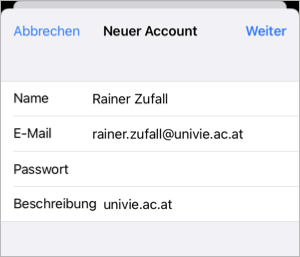
3. Kontodetails eingeben
Geben Sie folgende Daten an:
Server für eintreffende E-Mails
- Hostname:
imap.univie.ac.at - Benutzername: die UserID Ihres u:accounts (Beispiel: musterm99)
- Passwort: das zugehörige Passwort
Server für ausgehende E-Mails
- Hostname:
mail.univie.ac.at - Benutzername: die UserID Ihres u:accounts (Beispiel: musterm99)
- Passwort: das zugehörige Passwort
Bestätigen Sie mit Weiter.
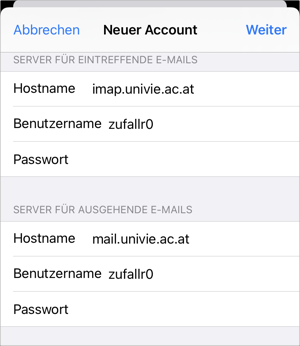
4. Konto speichern
Im folgenden Fenster:
- Aktivieren Sie, falls nötig, den Schalter bei Mail, um E-Mails senden und empfangen zu können.
- Wählen Sie Sichern, um das neue E-Mail-Konto anzulegen.
